鱼骨图是一种可以帮助分析根本原因的分析手段,通过鱼骨图我们可以清晰的发现很多问题,同时也可以为我们不同时期的策略做出规划,那么下面就由学习啦小编给大家分享下word制作鱼骨图的技巧,希望能帮助到您。
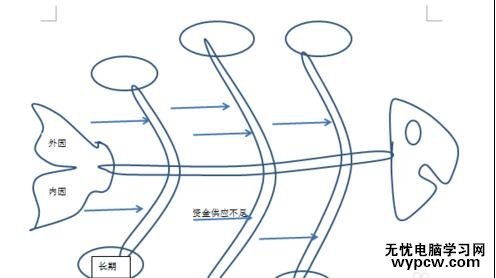
※※※wo
※※※wo
※wo
※※※wo
※※※Wo
步骤一:打开word,点击插入,选择曲线形状工具,如图所示
步骤二:如果只是用箭头来表示整个工程,选用箭头工具就可以了
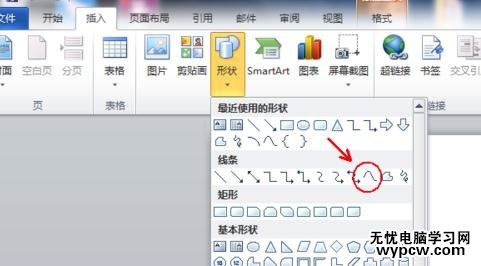
步骤三:使用曲线工具在空白页面位置勾勒出一个鱼尾和鱼头的大致形状
步骤四:可以从网上找一张鱼骨图的样式临摹一下鱼的样子
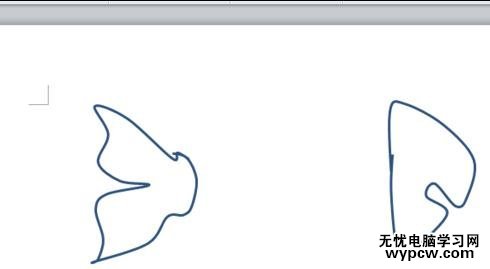
步骤五:还是使用曲线形状和圆形分别画出一个鱼骨和眼睛
步骤六:然后同时选中所有的形状,右击,选择组合
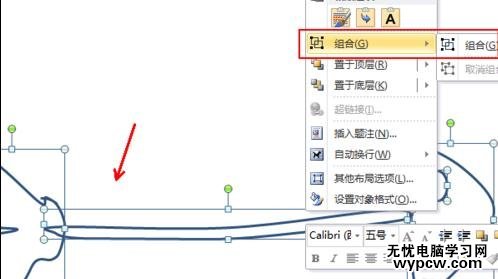
步骤七:使用曲线和椭圆工具,分别绘制纵向的鱼骨和一些必要的圆圈,根据分析的需要确定
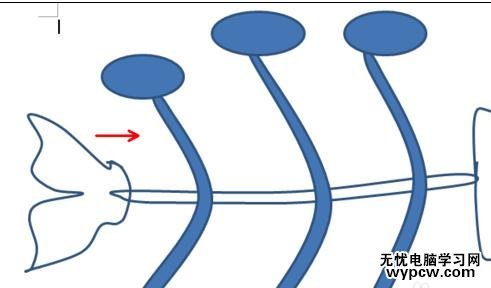
步骤八:选择刚刚绘制的这些图形,右击组合在一起
步骤九:然后点击绘图工具里面的形状填充,选择无填充颜色
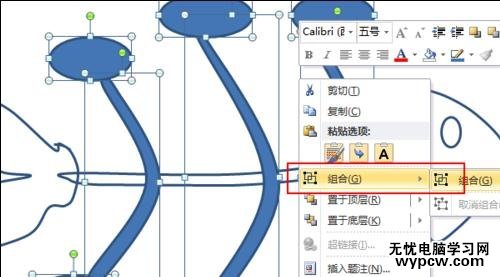
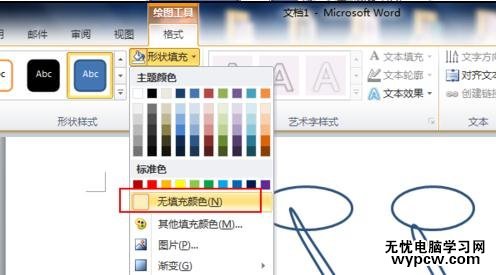
步骤十:大致的鱼骨已经出来了,点击文本框,选择绘制文本框,
步骤十一:在鱼骨里面输入文字,比如外因内因
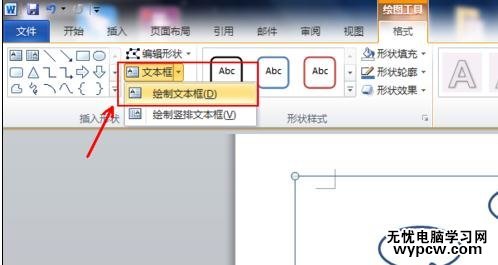
步骤十二:文本框需要进一步处理,选择文本框,点击形状轮廓,选择无颜色
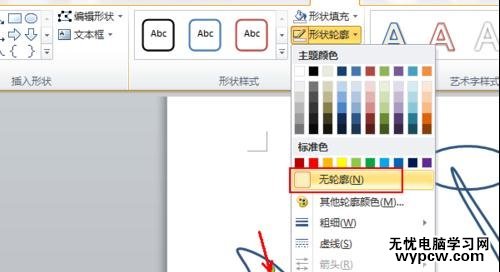
步骤十三:在鱼骨中可以加入诸多的箭头或是直线,分析各条线上的原因问题
步骤十四:同时在上面插入文本框,输入文字,有时文本框会挡住直线,
步骤十五:选择文本框,点击形状填充,选择无填充颜色就可以了

新闻热点
疑难解答